Основні поняття про вікна
Практично вся робота з об’єктами Windows відбувається у вікнах. Вікно є центральним поняттям в ОС Windows. Воно відображає зміст об’єкта. Вікно складається з таких елементів: рядок назви з кнопками керування вікном, рядок меню, панель інструментів, робоче поле вікна, смуга прокрутки, рядок стану.
На екрані може бути декілька вікон програм чи папок, але лише одне вікно є активним. Як правило воно завжди поверх інших вікон.

| Рис.31 -Приклад діалогового вікна |
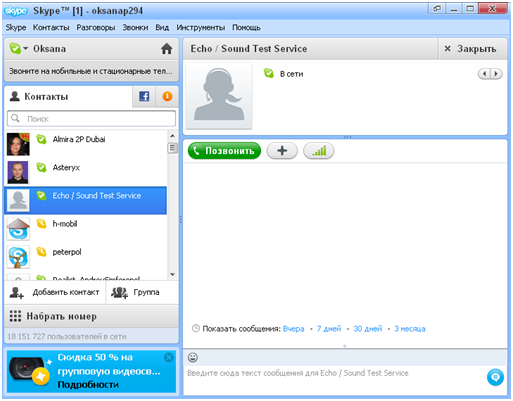
| Рис.32 -Приклад програмного вікна |
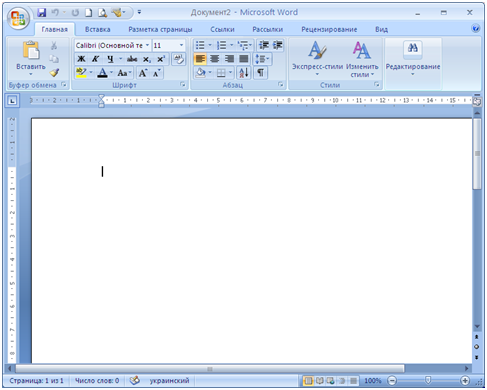
| Рис.33 -Приклад вікна документа |
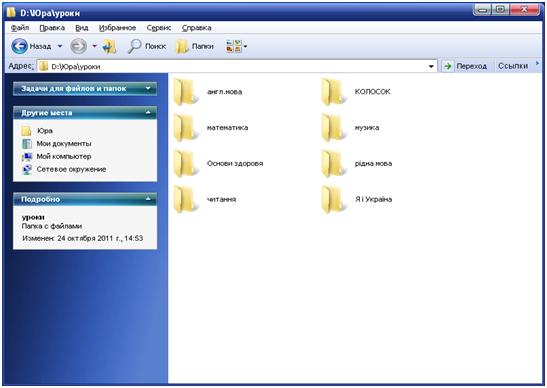
| Рис.34 -Приклад вікна папки |

| Рис.35- Системне меню |
-  кнопка згортання вікна,
кнопка згортання вікна,
-  кнопка розкриття максимального чи стандартного розміру вікна,
кнопка розкриття максимального чи стандартного розміру вікна,
-  кнопка закриття вікна
кнопка закриття вікна
та ліворуч розташована кнопка із системним меню (рис.35), яке викликається, якщо навести на нього вказівник мишки і один раз натиснути на ліву клавішу мишки або використати комбінацію клавішів Alt + SpaceBar). Системне меню містить пункти, за допомогою яких вікно можна перемістити, змінити його розмір, згорнути/розгорнути та закрити без допомоги мишки.
Під заголовком у всіх вікнах, крім вікон документів, розташована смуга головного меню вікна:

Рис.36- Стрічка головного меню
Кожен з пунктів меню може відкриватися за допомогою мишки або клавіші Alt + підкреслена літера (рис.36).
| Рис.37 – Смуги прокручування та рядок статусу |
 Пункт меню Файлпризначений для роботи з виділеними об’єктами,
Пункт меню Файлпризначений для роботи з виділеними об’єктами,
Правка — для виділення, копіювання і переміщення об’єктів,
Вид — для настроювання відображення інформації у вікні,
? —для виклику довідки.
Якщо деякі пункти у меню не підсвічені, це означає, що на теперішній час вони недоступні й користуватися ними не можна.
Робоче поле вікна, де розташовуються об’єкти, обмежене рамками. Об’єкти у вікні можуть бути повністю не показані, у цьому випадку або у нижній частині вікна і (або) праворуч з’являються так звані смуги прокручування (рис.37 виділені червоним) зі стрілками та слайдером:
«Натискаючи» відповідну стрілку або «пересуваючи» мишкою слайдер-повзунок, можна «прокручувати» інформацію у вікні для повного її перегляду. Якщо такий режим перегляду не задовольняє, розміри вікна можна збільшити за допомогою кнопки розкриття вікна до максимального розміру, або «розтягнувши» мишкою вікно за будь-яку з меж вікна чи за правий нижній кут.
У нижній частині вікна розташований рядок статусу (рис.37 виділено зеленим), де міститься інформація, пов’язана з поточними діями користувача.
Щоб змінити розмір вікна:
· курсор встановлюють на межі вікна (зверху або знизу відповідно) або в одному з кутів вікна і натискають ліву клавішу миші і, не відпускаючи її, перетягують межу,
· відкрити системне меню вибрати пункт Размер і стрілками керування курсору змінюють розміри самого вікна.
Вікно перетягують:
· захопивши рядок з назвою лівою клавішею мишки (ЛКМ) перемістити у потрібне місце і відпустити ЛКМ
· відкрити системне меню вибрати пункт Переместить і стрілками керування курсору переміщують у потрібне місце екрану.
Закрити вікно можна одним із шести способів:
· використовуючи кнопку x;
· двічі клацнути на системній кнопці у рядку заголовка вікна;
· клацнути на системній кнопці і виконати команду Закрыть;
· Файл-Закрыть;
· за допомогою контекстного меню заголовка вікна;
· Alt-F4 (закрити поточне вікно), Shift-Alt-F4 (закрити декілька підпорядкованих вікон).
Мінімізоване вікно можна закрити:
· 
| Рис.38 – Автоматичне впорядкування вікон |
· натиснути по черзі на кнопки на панелі задач: вікна відкриються, закрити їх відомими способами.
Здійснити перехід між вікнами можна:
· за допомогою комбінації клавіш Alt-Esc;
· за допомогою комбінації клавіш Alt-Tab;
· клацнувши в будь-якій області потрібного вікна.
Впорядкувати автоматично вікна на робочому столі можна клацнувши правою клавішею мишки (ПКМ) на вільному місці панелі задач і вибрати у меню що з’явиться один із наступних пунктів (рис.38):
· Вікна каскадом
· Вікна зверху вниз
· Вікна справа наліво
Контрольні запитання
1. Які можливості ОС Microsoft Windows?
2. З яких частин складається вікно?
3. Що містить рядок заголовку?
4. Як викликати системне меню? Які пункти меню входять до нього?
5. Які пункти меню є основними у вікнах?
6. Як можна відкрити пункти меню?
7. Які типи вікон ви знаєте?
8. Як перемістити вікно?
9. Як змінити розміри вікна?
10. Як закрити вікно?
11. Як мінімізувати вікно?
12. Як закрити мінімізовані вікна?
13. Як здійснити перехід між вікнами?
14. Як автоматично впорядковують вікна на екрані?
Лекції 11-12
Дата добавления: 2016-04-02; просмотров: 1046;
